วิธีเปิดใช้งานโหมดมืดสำหรับ Slack บนเดสก์ท็อปและเว็บ

Slack เครื่องมือการทำงานร่วมกันที่เป็นที่นิยมของทีมได้เพิ่มโหมดมืดลงในเดสก์ท็อปและเว็บแอพ ชุดรูปแบบสีเข้มพร้อมใช้งานแล้วสำหรับ Windows, macOS และ Linux
หย่อนสัปดาห์นี้ประกาศว่าจะเปิดตัวโหมดมืดสำหรับแอปเดสก์ท็อปและเวอร์ชันเว็บ โหมดมืดใหม่พร้อมใช้งานบนแพลตฟอร์มทั้งหมดรวมถึง Windows, macOS และ Linux นี่เป็นเวลาหลายเดือนหลังจากเปิดตัวแพลตฟอร์มมือถือ แต่มันก็เป็นเรื่องดีที่ได้เห็นมันมาที่เดสก์ท็อปเนื่องจากโหมดมืดกำลังได้รับความนิยมมากขึ้นทั่วทั้งสถานที่ นี่คือการดูวิธีการเปิดและปรับชุดรูปแบบของแถบด้านข้าง
โปรดทราบว่าที่นี่ฉันกำลังแสดงวิธีการเปิดใช้งานWindows 10 และเว็บ รุ่น Linux และ macOS จะมีลักษณะแตกต่างกัน แต่ขั้นตอนจะเหมือนกันทุกประการ นอกจากนี้หากคุณยังไม่เห็นตัวเลือกตรวจสอบให้แน่ใจว่าคุณใช้แอป Slack เวอร์ชันล่าสุดด้วยการอัปเดตด้วยตนเอง
เปิดโหมดมืดสำหรับ Slack บนเดสก์ท็อป
หากต้องการเปิดคุณสมบัติโหมดมืดให้เปิด Slackแอปบนเดสก์ท็อปของคุณ จากนั้นคลิกชื่อทีมหรือที่ทำงานของคุณที่มุมขวาบนของแถบด้านข้าง คุณสามารถไปที่นั่นได้โดยคลิกที่เมนูแฮมเบอร์เกอร์บนแถบชื่อเรื่องแล้วเลือก ไฟล์> ค่ากำหนด.
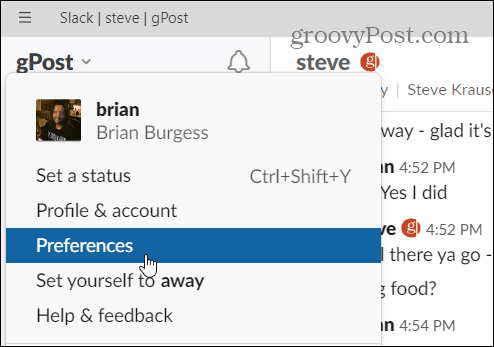
เมื่อคุณเปิดส่วนกำหนดค่าให้คลิกที่ ธีมส์ จากนั้นคลิก มืด ตัวเลือก
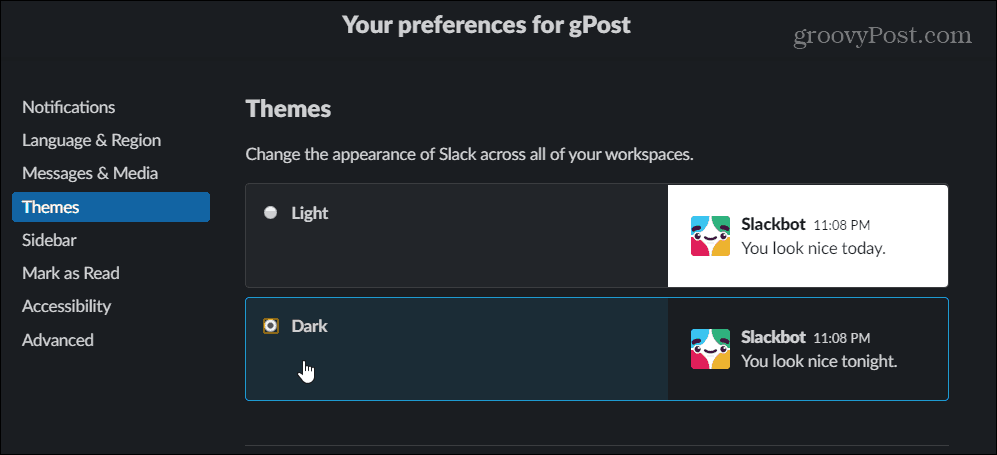
เมื่อคุณเปิดใช้งานโหมดมืดแล้วคุณอาจต้องการเปลี่ยนรูปลักษณ์ของชุดรูปแบบของแถบด้านข้างด้วย เพียงคลิกที่ธีมต่าง ๆ เพื่อรับธีมที่คุณชอบมากที่สุด
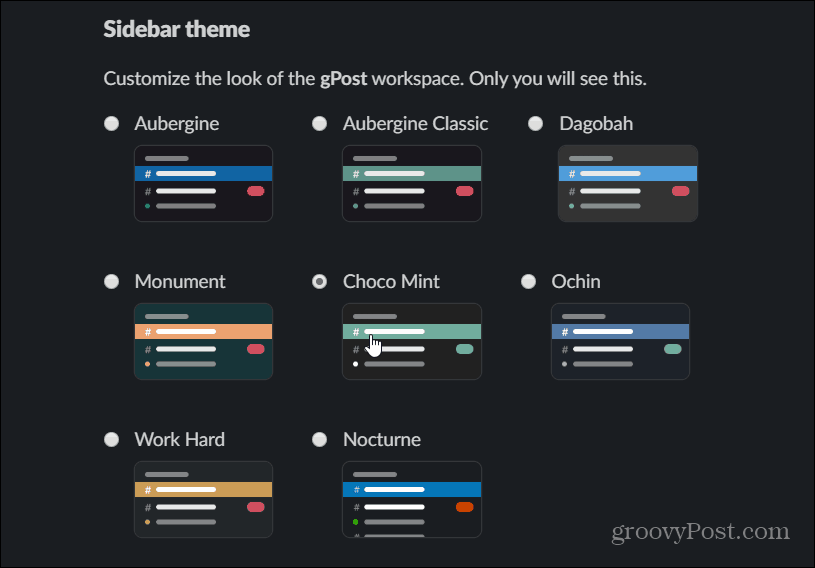
หากคุณกำลังใช้เวอร์ชันเว็บอยู่เหมือน. แต่โปรดทราบว่าหากคุณเปลี่ยนธีมในเวอร์ชันของเว็บมันจะไม่เปลี่ยนแปลงในแอปเดสก์ท็อป และจะไม่เปลี่ยนแปลงในโทรศัพท์หรือแท็บเล็ตของคุณตาม แต่เฉพาะอุปกรณ์ สิ่งนี้ช่วยให้คุณใช้ชุดรูปแบบแสงบนโทรศัพท์ของคุณและมืดบนเดสก์ท็อปของคุณหรือในทางกลับกัน Slack ยังตั้งข้อสังเกตว่าอีกไม่นานมันจะเพิ่มความสามารถในการตั้งค่าแอพ Slack ให้เปลี่ยนตามธีมที่คุณตั้งไว้สำหรับระบบปฏิบัติการของคุณ
โหมดมืดกำลังได้รับความนิยมมากขึ้นเรื่อย ๆแพลตฟอร์มทั้งหมด ตัวอย่างเช่นคุณเห็นว่ามันเพิ่มเป็นตัวเลือกสำหรับแอพ Google และ Android หลายตัว Microsoft ได้เพิ่มธีมมืดลงใน Windows 10 เมื่อสองสามปีก่อนและ Apple กำลังเพิ่มโหมดมืดที่เหมาะสมสำหรับ iOS 13










ทิ้งข้อความไว้